Используем ТСД для приемки товара на склад

Преимущества автоматизации приемки товара
| Скорость Скорость работы по сравнению с ручной приемкой товара вырастает в 4 раза! |
Экономия ресурсов Меньше сотрудников может быть задействовано при приемке товара на склад. |
| Исключение ошибок Программа сама ведет учёт, сотрудник только сканирует штрихкоды. |
Актуальная информация При использовании приемки товаров по штрихкодам на складе в учетной системе всегда будут реальные остатки. |
Суть автоматизации приема товара заключается в проверке фактического соответствия принимаемого товара данным, указанным в сопроводительных документах. В случае отсутствия сопроводительного документа приемщик имеет возможность создать новый и занести туда все сведения о том, что и в каком количестве приехало на склад.
Так же зачастую на складах используется система адресного хранения (по ячейкам), в таком случае необходимо сразу же размещать товар на хранение по адресу. Рассмотрим все эти варианты приемки – с документами, без документов и адресное хранение.
ВАРИАНТ №1: прием товара согласно сопроводительным документам, полученным от поставщика заранее.
Перед тем как начать приемку, необходимо выгрузить документ из товароучетной программы на ТСД. В качестве этого документа могут выступать «Заказ поставщику», «Приходный ордер на товары» или «Поступление товаров и услуг».
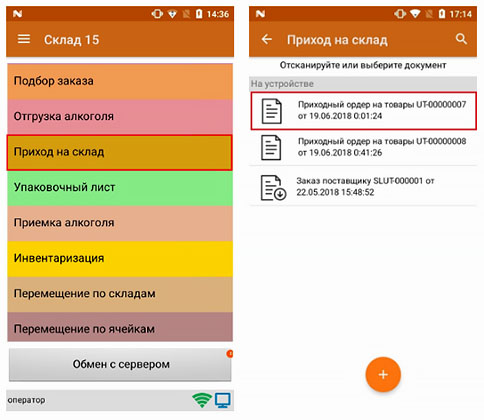
Кладовщик сканирует штрихкоды каждого товара, а ТСД проверяет их соответствие документу. Любые ошибки и несоответствия сопровождаются звуком и вибро, это существенно облегчает использование терминала сбора данных.
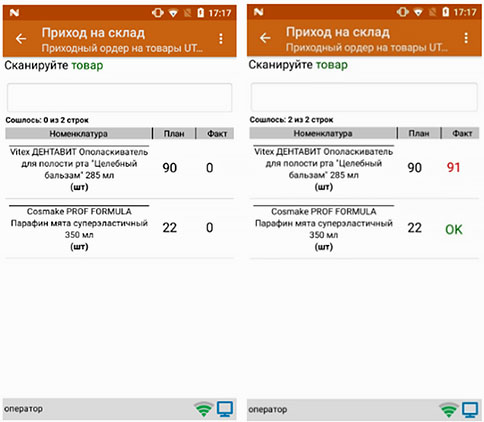
Результаты проверки загружаются в учетную систему. Например, в документ 1С «Приобретение товаров и услуг» или приходный ордер с проставлением статусов.
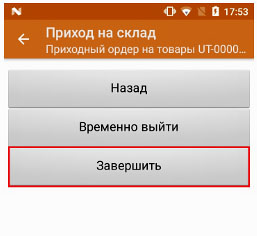
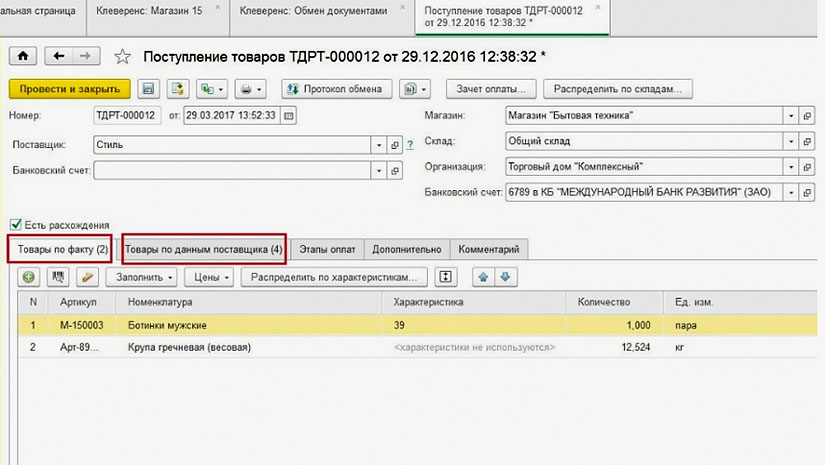
ВАРИАНТ №2: товар на склад прибыл без сопроводительной документации. В таком случае осуществляется приемка товара по факту по следующему алгоритму:
Кладовщик создает на ТСД новый документ, в который будет записываться информация о товаре.
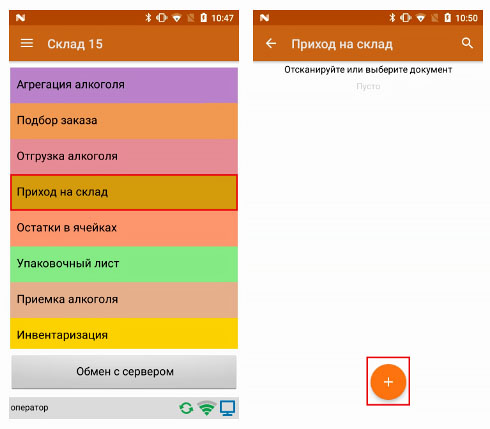
На экране появится окно сканирования товара. После того, как ШК будет отсканирован, информация о товаре появится на экране. Также вместо того, чтобы несколько раз сканировать один и тот же товар, можно отсканировать его один раз и ввести количество.
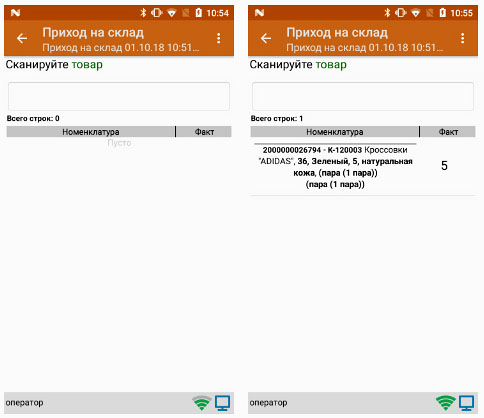
При нажатии на кнопку «Назад» на экране появится меню операции «Приход на склад», в котором можно выбрать склад и контрагента. Чтобы снова вернуться к сканированию, нажмите кнопку «Скан».
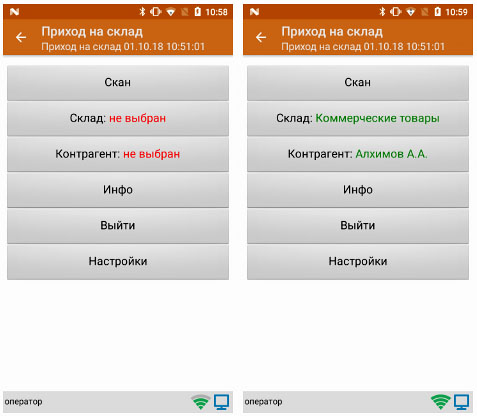
Результаты этой приемки загружаются в учетную систему. Например, в документ 1С «Приобретение товаров и услуг».Таким образом можно сэкономить время на ручное заполнение документа в 1С поступившими товарами.
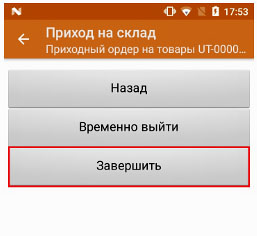
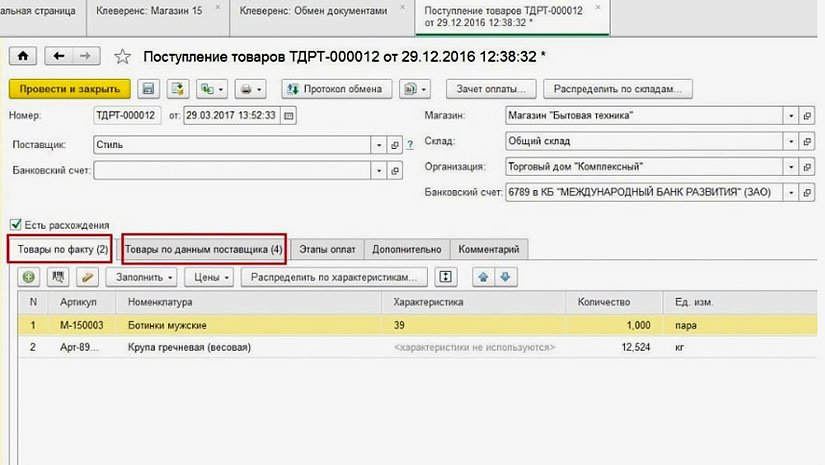
ВАРИАНТ №3: приемка товара с учетом адресного хранения (по ячейкам). В «Складе 15» размещение может быть следующих видов:
- По выгруженному из товароучетной системы на ТСД заданию, в котором указано, какой товар в какие ячейки разместить.
- По выгруженному из товароучетной системы на ТСД документу, в котором содержится информация о принятом товаре, но размещение его по ячейкам происходит на усмотрение кладовщика.
- Размещение по факту, то есть в случае. если товар находится в зоне приемки и его нужно разместить, не опираясь на документ с результатами приемки.
Одна из самых длительных и затратных операций «приход на склад» становится простой, быстрой и понятной. Благодаря «Mobile SMARTS: Склад 15» приемка товара на склад осуществляется без использования устаревшей бумажной технологии. Кладовщикам больше не нужно вручную заполнять бланки приходных накладных, каракули с которых вводятся затем оператором в учетную систему.

